كيف أقوم بتثبيت وإعداد eSIM على جهازي؟
1- جهاز IOS
هناك ثلاث طرق لتثبيت eSIM على جهازك:
- الطريقة المباشرة
- طريقة رمز الاستجابة السريعة
- الطريقة اليدوية
سوف يرشدك هذا المقال خلال كلا الأمرين رمز الاستجابة السريعة و الطرق اليدوية.
أولا: التحضير
- قم بتسجيل الدخول إلى حساب Airalo الخاص بك.
- اذهب الى بطاقات eSIM الخاصة بي.
- ابحث عن eSIM الذي تريد تثبيته.
- اضغط على تفاصيل زر.
- مقبض تثبيت eSIM/بيانات الوصول
- اضغط على يدوي علامة التبويب في الأعلى
- من المفترض أن ترى SM-DP + العنوان ورمز التفعيل. انتبه لهذا أو أبقِ هذه الصفحة مفتوحة لنسخ التفاصيل لاحقًا.
ثانياً: التركيب
الطريقة اليدوية
- على جهازك، انتقل إلى إعدادات
- مقبض خلوي أو متحرك.
- انقر فوق إضافة خطة خلوية أو أضف خطة بيانات الهاتف المحمول.

4. حدد أدخل التفاصيل يدويًا. سيُطلب منك إدخال:
- عنوان SM-DP+
- رمز التفعيل
- رمز التأكيد (إذا كان متاحًا في حساب Airalo الخاص بك)
 5. اختر ملصق أو ملصق مخصص لبطاقة eSIM الخاصة بك.
5. اختر ملصق أو ملصق مخصص لبطاقة eSIM الخاصة بك.
6. ضمن صفحة الخط الافتراضي، حدد بطاقة eSIM الخاصة بك البيانات الخلوية فقط
7. يجب أن ترى بطاقة eSIM الجديدة الخاصة بك ضمن خطط البيانات الخلوية أو بيانات الهاتف المحمول.
طريقة رمز الاستجابة السريعة
- على جهازك، انتقل إلى إعدادات
- مقبض خلوي أو متحرك
- انقر فوق إضافة خطة خلوية أو أضف خطة بيانات الهاتف المحمول

4. استخدم رمز الاستجابة السريعة المطبوع لديك أو أي جهاز آخر يعرض رمز الاستجابة السريعة لمسح بطاقة eSIM الخاصة بك رمز الاستجابة السريعة 
٥. عند الطلب، أدخل رمز التأكيد المكون من ٤ أرقام. يمكنك تخطي هذه الخطوة إذا لم يكن لديك رمز التأكيد.
6. اختر ملصق أو ملصق مخصص لبطاقة eSIM الخاصة بك.
7. ضمن صفحة الخط الافتراضي، حدد بطاقة eSIM الخاصة بك البيانات الخلوية فقط
8. يجب أن ترى بطاقة eSIM الجديدة الخاصة بك ضمن خطط البيانات الخلوية أو بيانات الهاتف المحمول.
رابعًا: الوصول إلى البيانات (رمز الاستجابة السريعة أو الطريقة اليدوية)
بعد تثبيت eSIM، يجب عليك أيضًا إجراء التعديلات اللازمة للاتصال حسب الحاجة على صفحة تثبيت eSIM.
- على جهازك، انتقل إلى الإعدادات>الخلوية أو الإعدادات>الجوال.
- اضغط على خطة eSIM التي قمت بتثبيتها حديثًا.

3. تبديل قم بتشغيل هذا الخط لبطاقة eSIM الخاصة بك وتمكينها بيانات التجوال
4. في نفس الصفحة، انقر على شبكة البيانات الخلوية أو شبكة البيانات المتنقلة. اكتب APNأدخل (اسم نقطة الوصول) في الحقل المخصص على جهازك إذا لزم الأمر. يمكنك العثور على تفاصيل اسم نقطة الوصول (APN) في تفاصيل تثبيت eSIM في تطبيق/حساب Airalo الخاص بك.
5. العودة إلى الإعدادات>الخلوية أو الإعدادات>الجوال.
6. حدد بطاقة eSIM الخاصة بك البيانات الخلوية أو بيانات الهاتف المحمول. تأكد من الدوران عن “السماح بتبديل البيانات الخلوية"لتجنب الرسوم على خطك الآخر.
7. انتقل إلى إعدادات eSIM وحدد الشبكة المدعومة.
إذا كان لديك أي أسئلة، فلا تتردد في الاتصال بنا يدعم
2- جهاز أندرويد
اعتمادًا على بطاقة eSIM التي تشتريها، هناك طرق متعددة لإضافة بطاقة eSIM إلى جهازك:
- التثبيت المباشر من تطبيق Airalo — هذه هي الطريقة الأسهل، ولكنها غير متاحة دائمًا
- مسح رمز الاستجابة السريعة من علامة التبويب "رمز الاستجابة السريعة"
- إضافة تفاصيل التثبيت يدويًا من علامة التبويب "يدوي"
أولا: التحضير
- قم بتسجيل الدخول إلى حساب Airalo الخاص بك.
- اذهب الى بطاقات eSIM الخاصة بي.
- ابحث عن eSIM الذي تريد تثبيته.
- اضغط على تفاصيل زر.
- مقبض تثبيت eSIM/بيانات الوصول
- حدد نوع التثبيت
- انقر على رمز الاستجابة السريعة أو التثبيت اليدوي. يُرجى طباعة الرمز أو استخدام جهاز آخر لعرضه.
ثانياً: التركيب
الخيار 1: عن طريق مسح رمز الاستجابة السريعة
1. اختر "رمز الاستجابة السريعة" علامة التبويب في الأعلى (يمكنك تحديد زر مشاركة QR لمشاركته مع جهاز آخر).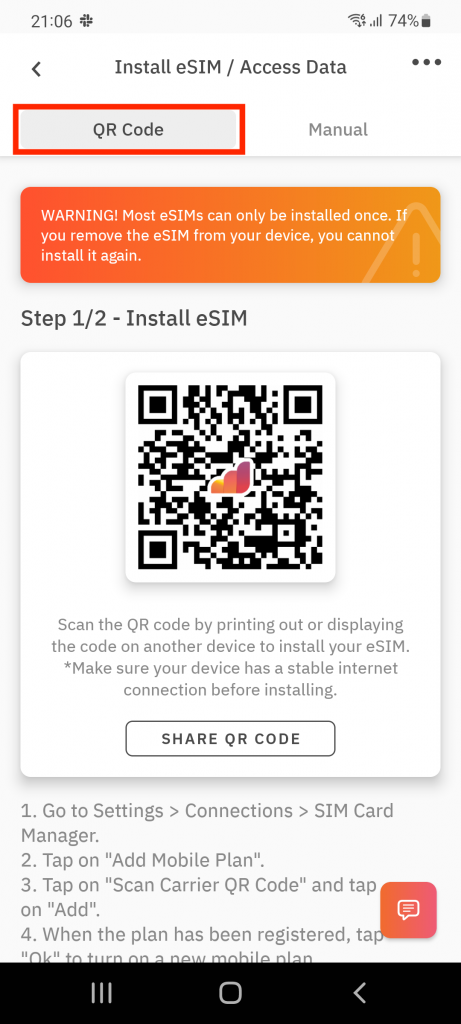
2. اذهب إلى إعدادات على جهازك
3.اضغط على الشبكات والإنترنت.
4.اضغط على يضيف أو + الأيقونة بجانب شبكة الهاتف المحمول
5. مقبض التالي عندما سُئل "ليس لديك بطاقة SIM؟"
6. امسح رمز الاستجابة السريعة الخاص بك وأضف رمز التأكيد إذا طُلب منك ذلك
7. العودة إلى "تثبيت eSIM/بيانات الوصول" شاشة.
8. قم بتشغيل eSIM تحت شبكة الهاتف المحمول
9. يُمكَِن بيانات الهاتف المحمول
10. يُمكَِن بيانات التجوال (يرجى إيقاف تشغيل خطك الأساسي لتجنب رسوم التجوال من مزود خدمة الاتصالات الخاص بك عند السفر إلى الخارج)
11. اذهب الى الشبكات والإنترنت واضغط على شبكة الهاتف المحمول لتعيين تفضيلات الشبكة الصحيحة المدرجة في معلومات إضافية والتي توجد في أسفل يمين صفحة حزمة البيانات المحددة.
12. إعداد APN(اسم نقطة الوصول) على جهازك إذا لزم الأمر.
الخيار 2: عن طريق إضافة التفاصيل يدويًا
إذا واجهتَ مشكلةً في مسح رمز الاستجابة السريعة (QR code) أو تعذر عليك مسحه، يمكنك إدخال تفاصيل شريحة eSIM يدويًا. يُرجى اتباع الخطوات التالية:
لإضافة وإعداد eSIM الخاص بك بالطريقة اليدوية، يرجى اتباع الخطوات التالية:
1. اختر علامة التبويب "يدوي" في الأعلى
2. انسخ "SM-DP+Address & Activation Code" (معلومات التثبيت اليدوي)

3. اضغط على الشبكات والإنترنت
4. اضغط على يضيف أو + الأيقونة بجانب شبكة الهاتف المحمول
5. اضغط التالي عندما سُئل "ليس لديك بطاقة SIM؟"
٦. انقر على "إدخال الرمز يدويًا". سيُطلب منك إدخال عنوان SM-DP+ الخاص بك كما هو مُشارك في صفحة تثبيت eSIM.
7. قم بتشغيل eSIM الخاص بك تحت شبكة الهاتف المحمول
8. يُمكَِن بيانات الهاتف المحمول
9. تمكين بيانات التجوال (يرجى إيقاف تشغيل خطك الأساسي لتجنب رسوم التجوال من مزود خدمة الاتصالات الخاص بك عند السفر إلى الخارج)
10. إعداد APN(اسم نقطة الوصول) على جهازك إذا لزم الأمر.
نصيحة مهمة
بمجرد تثبيت eSIM إما عبر رمز الاستجابة السريعة أو الطريقة اليدوية، يمكنك بسهولة إكمال الخطوات للوصول إلى البيانات من خلال الاختصارات إلى شاشات جهازك من خلال النقر على "إعدادات" الأزرار من "خطوات الوصول إلى البيانات" الخاصة بك.
إذا كان لديك أي أسئلة، فلا تتردد في الاتصال بنا يدعم

